windows7性能选项怎么设置_win7提高性能设置的方法
更新日期:2024-03-22 19:57:57
来源:网友投稿
手机扫码继续观看

性能是由系统结构、指令系统、硬件组成、软件配置等多方面的因素综合组成的,那么深度技术win7旗舰版系统要怎么设置性能呢?其实很简单,接下来就请大家看看win7提高性能的设置的方法。
win7提高性能设置的步骤:
1、右键点击“计算机”选择“属性”。

2、点击左侧的“高级系统设置”。

3、打开“性能”下方的“设置”。

4、点击“调整为最佳性能”应用即可。
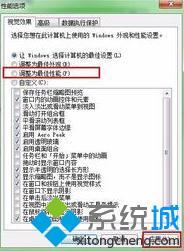
以上就是win7提高性能设置的方法步骤,有需要的用户可以按照上述步骤设置提高性能,希望可以帮助到你。
该文章是否有帮助到您?
常见问题
- monterey12.1正式版无法检测更新详情0次
- zui13更新计划详细介绍0次
- 优麒麟u盘安装详细教程0次
- 优麒麟和银河麒麟区别详细介绍0次
- monterey屏幕镜像使用教程0次
- monterey关闭sip教程0次
- 优麒麟操作系统详细评测0次
- monterey支持多设备互动吗详情0次
- 优麒麟中文设置教程0次
- monterey和bigsur区别详细介绍0次
系统下载排行
周
月
其他人正在下载
更多
安卓下载
更多
手机上观看
![]() 扫码手机上观看
扫码手机上观看
下一个:
U盘重装视频










